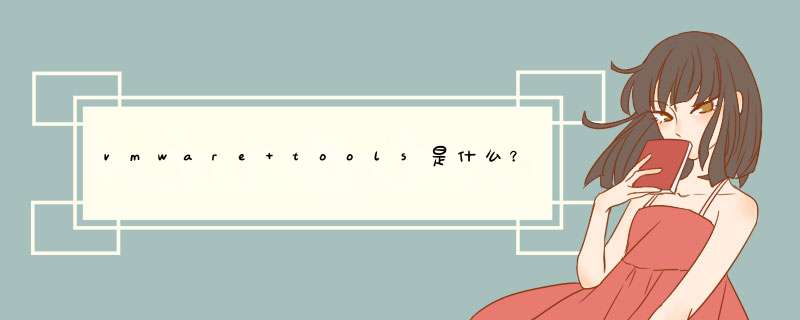
VMWARE tools是虚拟机自带的软件,其中包括:虚拟机中的设备驱动、实机与虚拟机之间的文件夹共享、还有一些开发功能的插件等。
安装了vmware tools,虚拟机就可以打开DX3D的支持,鼠标想移出虚拟机也不需要按组合键,文件可以从主机直接拖动复制到虚拟机里面,虚拟机的分辨率也会自动跟随窗口调整而变化,拓展了虚拟机的功能,简化了主机和虚拟机之间的操作。可以根据以下步骤安装。
工具:电脑、vm虚拟机。
1、双击打开电脑桌面上的vm虚拟机。
2、点击界面上方的【虚拟机】。
3、点击菜单中的【安装VMware Tools】。
4、然后会 弹出菜单,点击界面上的【打开文件夹以查看文件】。
5、点击文件夹中的【setup.exe】即可自动安装。
1、首先,双击已安装好的VMware虚拟机,打开虚拟机。
2、接着,在已打开的虚拟机中,选择已经安装好系统的虚拟机。
3、接着,在选中虚拟机的右侧,找到“编辑虚拟机设置”,点击进入。
4、接着,在弹出的虚拟机设置窗口中,在选项卡中,选择“选项”。
5、接着,切换到“选项”选项卡中,在下方找到“VMware tools”。
6、接着,在打开的VMware tools选项设置中,在右侧找到“VMware tools更新”,选择“手动更新(不执行任何操作)”。
7、接着,设置完成后,点击下方的“确定”,保存设置好的参数,如下图所示就完成了。
1、运行虚拟机后,点击上面的“虚拟机”菜单。
2、在弹出的下拉菜单中点击“安装Vmware Tools”菜单项。
3、这时会在VMware主界面下方弹出一个提示,打开运行窗口,输入运行命令。
4、其实我们也可以直接打开此电脑图标,在打开的文件资源 管理器窗口中找到DVD光驱一项。
5、右键点击DVD驱动器,在弹出菜单中点击“打开”菜单项。
6、在打开的光驱驱动器主界面,找到Setup文件,然后右键点击该文件,在弹出菜单中点击“以管理员身份运行”菜单项。
7、接着就会弹出VMware Tools的安装向导界面,完全按提示操作就可以了。
8、等待程序安装完成。安装完成之后需要重启启动linux系统。
9、然后就可以拷贝windows系统的内容到linux中了。我们还可以将linux中的内容复制到windows系统中。
欢迎分享,转载请注明来源:夏雨云

 微信扫一扫
微信扫一扫
 支付宝扫一扫
支付宝扫一扫
评论列表(0条)